win10系统蓝屏重启提示cmudaxp.sys怎么办 win10系统蓝屏重启提示cmudaxp.sys解决方法
发布时间: 2017-07-11 09:07 来源:http://www.uqidong.com
很多朋友在升级win10系统之后,发现win10系统蓝屏重启提示cmudaxp.sys。那么出现win10系统蓝屏重启提示cmudaxp.sys怎么办呢?不知道的朋友下面小编给大家带来的是win10系统蓝屏重启提示cmudaxp.sys解决方法,大家快来看看吧!
win10系统蓝屏重启原因分析:
由于是安装驱动程序蓝屏,基本上我们可以判断win10更新的驱动并不适合你的硬件,而由cmudaxp.sys文件判断是C-media声卡驱动文件,所以我们从声卡驱动下手。
win10系统蓝屏重启解决方法:
1、到C-media声卡官网下载新的兼容Win10的驱动程序,如果没有那么就使用驱动大师等软件进行安装。
2、安装后如声卡正常使用,为了防止Windows更新又擅自做主帮我们安装会蓝屏的驱动我们还需要对声卡更新进行屏蔽。
win10系统蓝屏重启禁止驱动自动更新方法:
先打开组策略,按照上边的说法先找到“阻止使用与下列设备安装程序类相匹配的驱动程序安装设备”,右键“编辑”如图
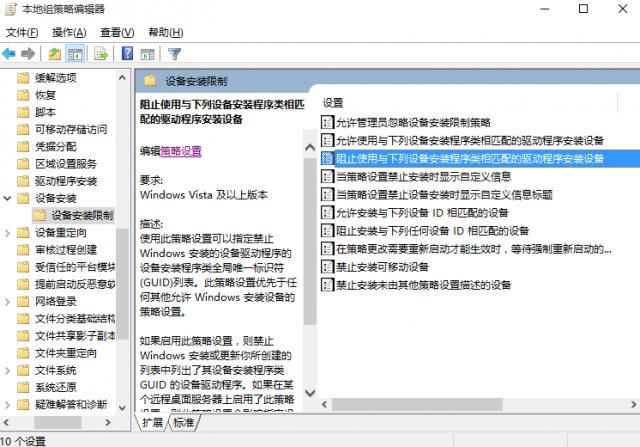
勾选“已启用”,这时点击“显示”输入设备的类GUID(这里有一点要注意的:不要勾选“也适用于匹配已安装的设备”)。
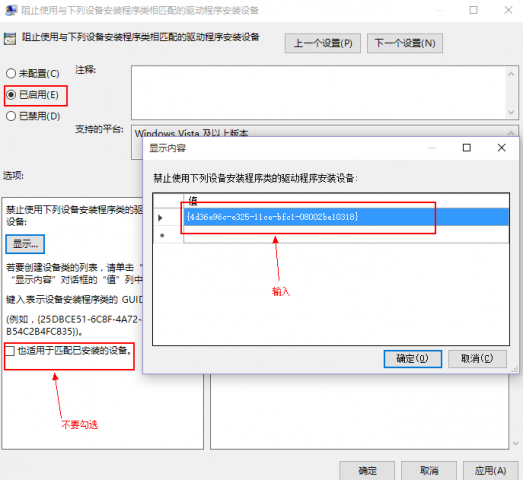
至于这个类GUID要怎么来的?
打开设备管理器,为了方便测试,我这里以一个我暂时未用到的hdmi音频为例。
找到该设备--右键属性--转到详细信息选项卡,即可在“属性:”下拉列表中找到对应的数据。
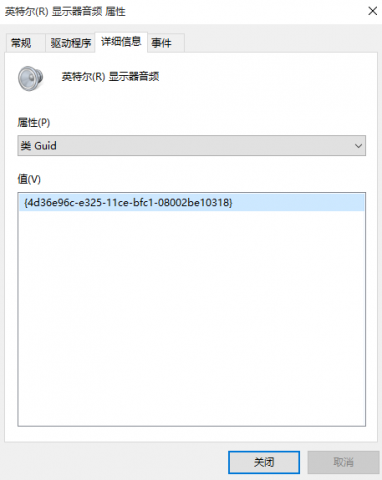
直接在组策略中输入该值即可。
下面我们验证一下。
在设置组策略之前,我已经卸载了原先的驱动然后找来了一版旧的驱动(3097)并已成功安装,如图。
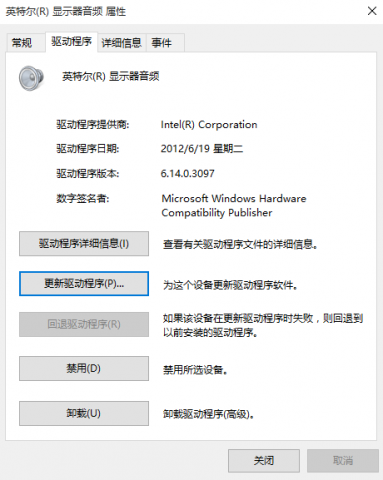
接着选择“更新驱动”,
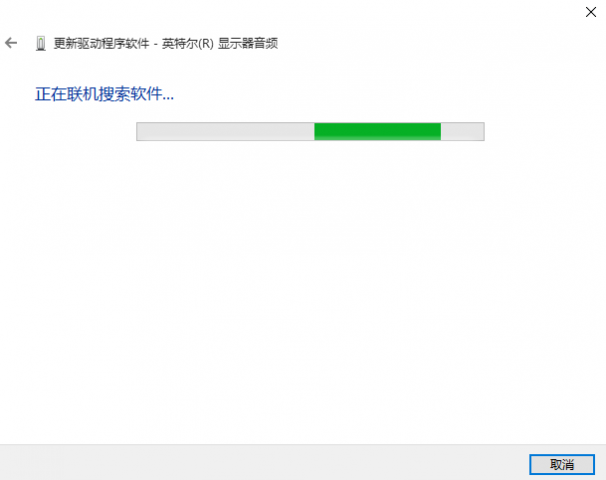
效果出来了
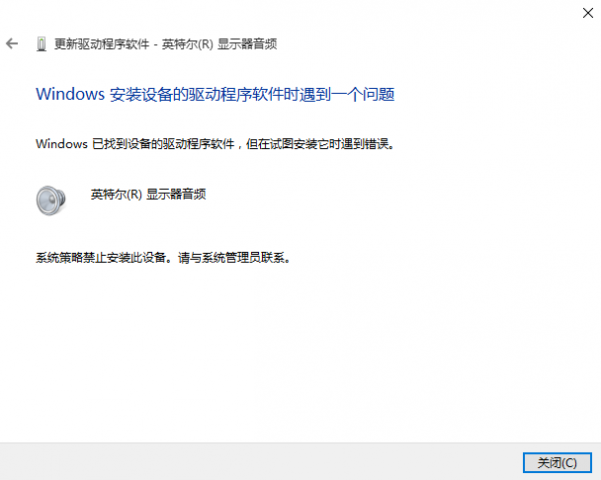
为了说明这确实是个旧驱动而且有新版驱动可用,我关闭了组策略然后再更新了新版驱动(3154),图(留意“回退”已可用):
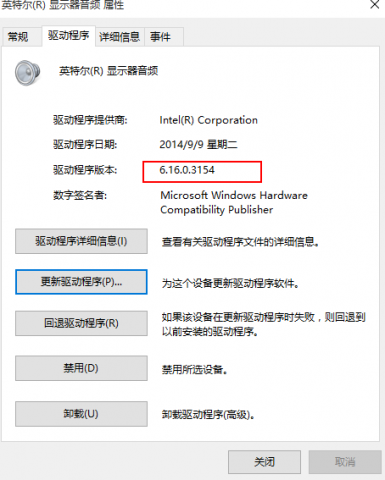
以上就是小编给大家带来的是win10系统蓝屏重启提示cmudaxp.sys解决方法,没看小编的文章之前还有疑问的网友们,现在看了小编的文章还会不懂吗?小编认为这篇文章是对大家有所帮助的,大家有任何疑问可以在下方留言哦!
下一篇:qq邮箱独立密码忘记了怎么办
最新软件问题
- 瑞星安全浏览器怎么卸载 如何卸载瑞星浏览器 08-04
- uTorrent怎么卸载 uTorrent卸载不了解决办法 08-03
- rtx腾讯通聊天记录在哪个文件夹 rtx腾讯通聊天记录如何备份 08-03
- wps文字标尺怎么显示 WPS文字中如何设置标尺显示 08-03
- wps表格四舍五入怎么取消 wps表格取消四舍五入方法 08-03
- 百度传课kk怎么添加好友 08-02
- 360加密邮电脑版怎么添加邮箱账号 08-02
- 百度输入法怎么切换全角半角 百度输入法全半角切换方法 08-02
- 迅雷7怎么边下边看 迅雷7边下边看如何设置 08-02
- 迅雷7怎么设置下载完自动关机 08-02











